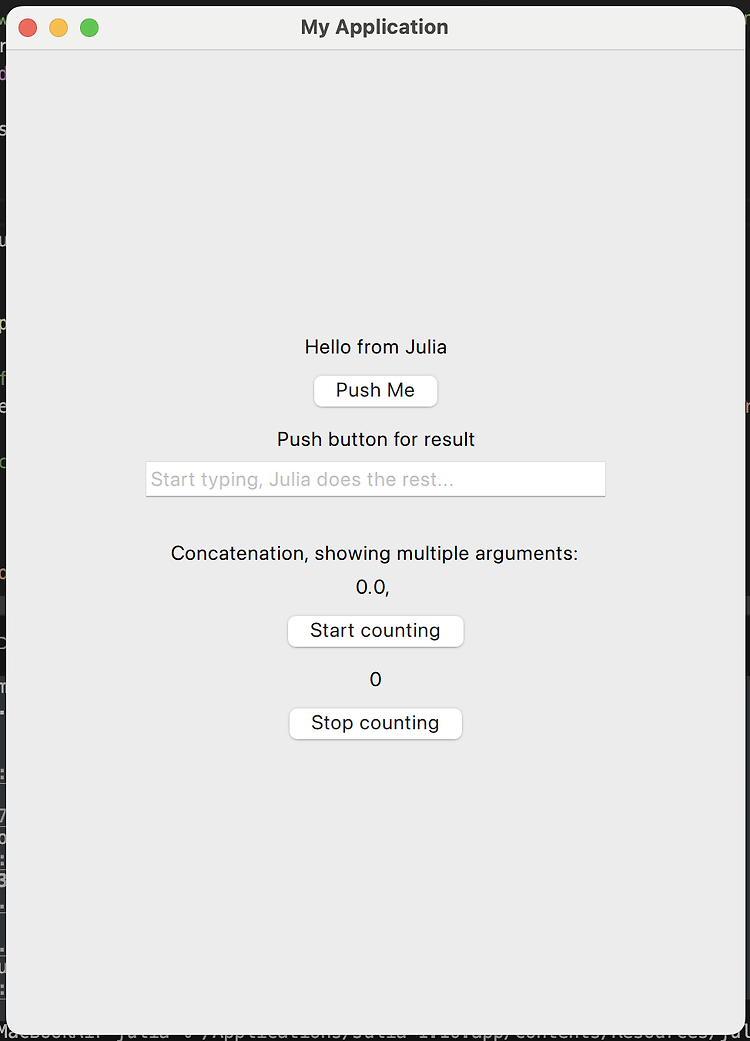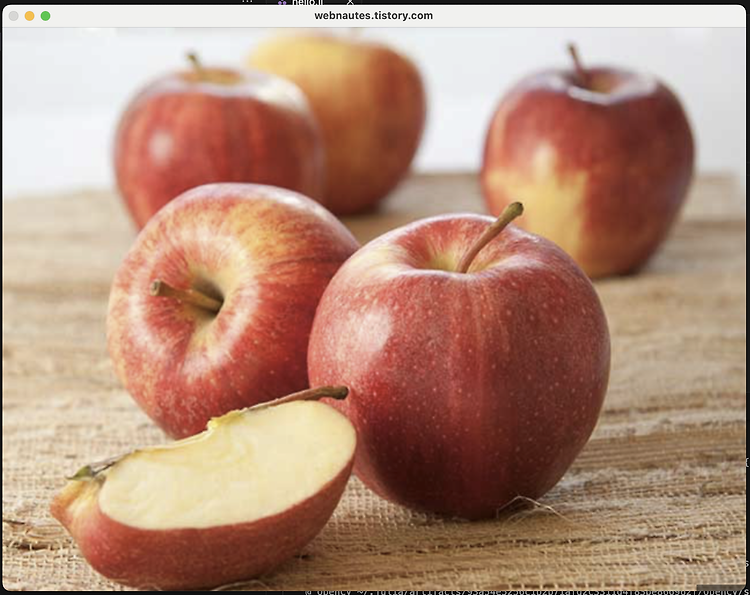

OpenCV.jl을 사용하여 Julia에서 OpenCV를 사용하는 방법을 다루고 있습니다.
2023. 11. 20 최초작성
다음 포스트를 참고하여 Julia 개발 환경을 구성하세요.
Visual Studio Code 사용한 Julia 개발 환경만들기(Windows / Ubuntu / Macbook M1)
https://webnautes.tistory.com/2216
OpenCV 패키지 설치 방법을 고려해보면 Windows / Ubuntu / Macbook M1에서 동일하게 진행 가능할 것으로 보입니다.
다음 운영체제에서 진행했습니다.
- Windows
- Macbook M1
Windows
윈도우 키를 누른 후, code를 입력하여 보이는 Visual Studio Code를 클릭하여 실행합니다.
ctrl + shift + p를 누른 후, julia repl을 입력하여 Julia: Start REPL을 클릭합니다.

julia REPL이 실행됩니다.

다음 명령을 사용하여 OpenCV.jl을 설치합니다.
] add OpenCV
위 명령을 한번에 입력하면 에러가 납니다. 우선 ] 를 입력하면 프롬프트가 다음처럼 패키지 설치 모드로 바뀝니다.

다음 명령으로 OpenCV 패키지를 설치합니다.
add OpenCV

설치 완료 후, 다음 화면이 보이게 됩니다.

Backspace 키를 누르면 다시 원래 프롬프트로 바뀝니다.

소스 코드가 있는 폴더에 이미지 파일을 하나 복사해둡니다. 포스트에선 apple.png 이미지 파일을 사용합니다.

간단한 코드를 작성하여 테스트 해봅니다.
| using OpenCV # 이미지 파일을 로드합니다. image = OpenCV.imread("apple.png") # 이미지를 화면에 보여줍니다. OpenCV.imshow("webnautes.tistory.com", image) OpenCV.waitKey(0) |
마우스 우클릭하여 메뉴에서 Run Code를 클릭하여 실행합니다.

로드한 이미지를 보여줍니다. 창이 보이지 않으면 창이 생성이 되었지만 화면에 보이지 않는지 확인하세요. 아무키나 누르면 창이 닫힙니다.

Macbook M1
command + space bar를 누른 후, code를 입력하여 보이는 Visual Studio Code를 클릭하여 실행합니다.
command + shift + p를 누른 후, julia repl을 입력하여 Julia: Start REPL을 클릭합니다.

julia REPL이 실행됩니다.

다음 명령을 사용하여 OpenCV.jl을 설치합니다.
] add OpenCV
위 명령을 한번에 입력하면 에러가 납니다. 우선 ] 를 입력하면 프롬프트가 다음처럼 패키지 설치 모드로 바뀝니다.

다음 명령으로 OpenCV 패키지를 설치합니다.
add OpenCV

설치 완료 후, 다음 화면이 보이게 됩니다.

Backspace 키를 누르면 다시 원래 프롬프트로 바뀝니다.

소스 코드가 있는 폴더에 이미지 파일을 하나 복사해둡니다. 포스트에선 apple.png 이미지 파일을 사용합니다.

간단한 코드를 작성하여 테스트 해봅니다.
| using OpenCV # 이미지 파일을 로드합니다. image = OpenCV.imread("apple.png") # 이미지를 화면에 보여줍니다. OpenCV.imshow("webnautes.tistory.com", image) OpenCV.waitKey(0) |
마우스 우클릭하여 메뉴에서 Run Code를 클릭하여 실행합니다.

로드한 이미지를 보여줍니다. 창이 보이지 않으면 창이 생성이 되었지만 화면에 보이지 않는지 확인하세요. 아무키나 누르면 창이 닫힙니다.
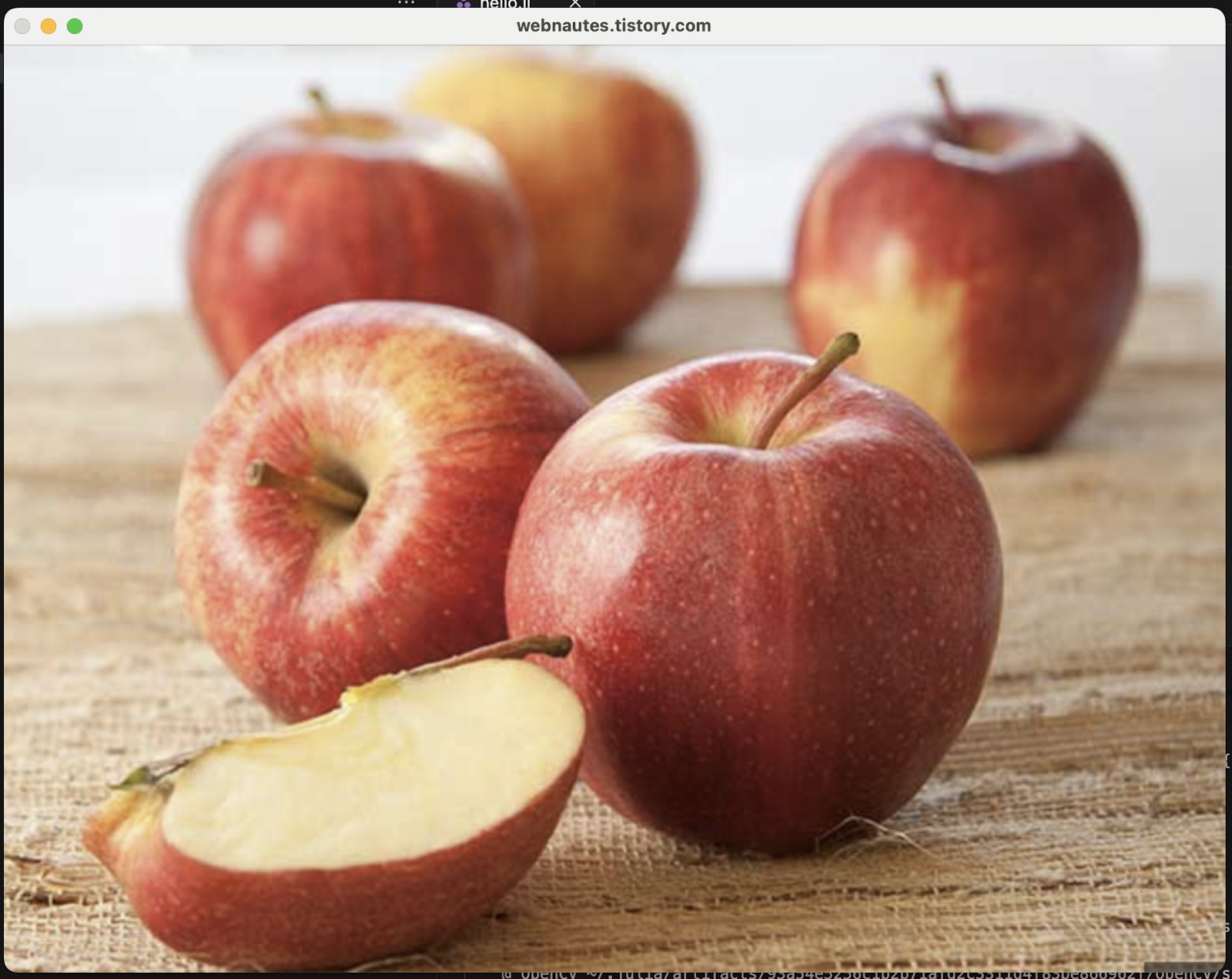
'Julia > Julia 활용' 카테고리의 다른 글
| Julia에서 Qt 사용하기 - QML.jl (0) | 2024.02.01 |
|---|---|
| OpenCV.jl - Julia에서 OpenCV로 webcam 영상 보기 (0) | 2023.11.27 |